Maison >Problème commun >Tutoriel de mise à niveau du système informatique Win7
Tutoriel de mise à niveau du système informatique Win7
- 王林avant
- 2023-07-12 18:05:157227parcourir
Chaque employé de bureau ne peut pas vivre sans ordinateur. Parfois, nous souhaitons mettre à jour notre système informatique. Comment devons-nous procéder ? Ce qui suit prendra Win7 comme exemple pour vous apprendre comment mettre à jour et mettre à niveau le système Win7.
1. Allumez l'ordinateur, cliquez sur le menu Démarrer dans le coin inférieur gauche de l'ordinateur et sélectionnez « Panneau de configuration » dans les options du menu contextuel.
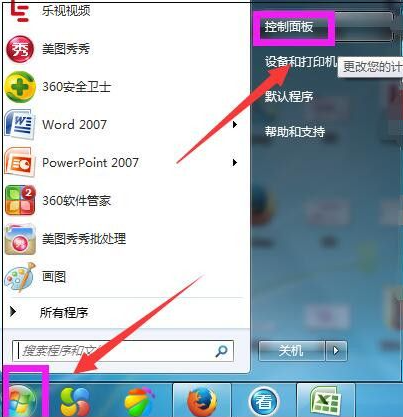
2. Ouvrez le panneau de configuration et cliquez sur "Système et sécurité" comme indiqué sur l'image.
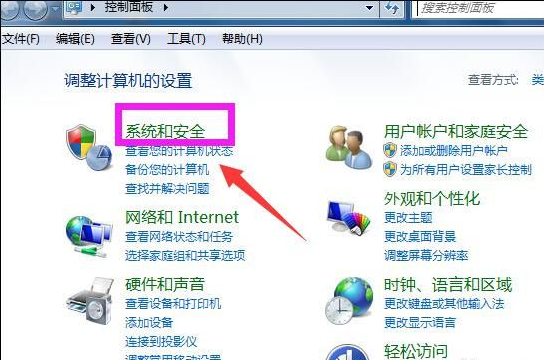
3. Entrez dans l'interface système et sécurité et cliquez sur "Vérifier les mises à jour".
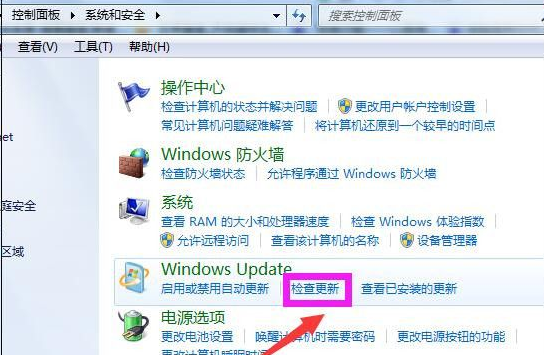
4. Ouvrez une nouvelle page et cliquez sur "Modifier les paramètres" sur le côté gauche de la page.
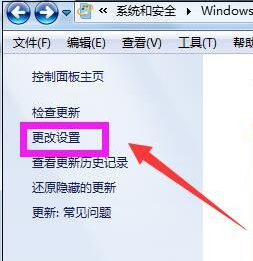
5. Accédez à la page de modification des paramètres et sélectionnez une option. L'éditeur a choisi la troisième option, comme indiqué ci-dessous, puis cliquez sur "OK".
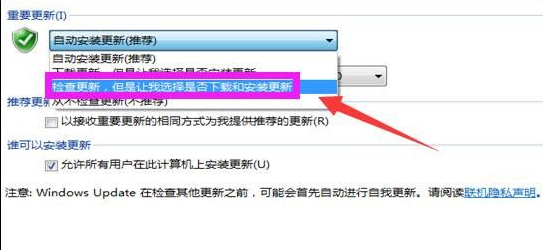
6. Ensuite, il entrera automatiquement dans la page de vérification des mises à jour, comme indiqué sur l'image. La barre de progression de la vérification des mises à jour s'affiche.
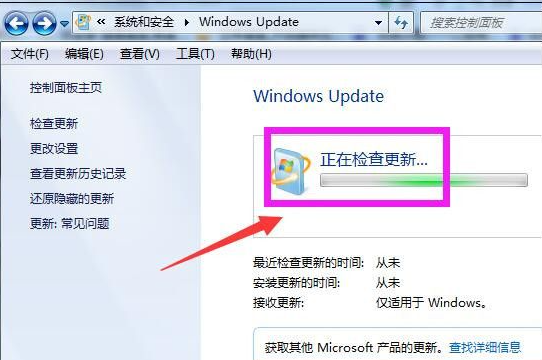
7. Ensuite, il affiche que pour vérifier les mises à jour, vous devez d'abord installer les mises à jour de Windows Update, cliquez sur "Installer maintenant".
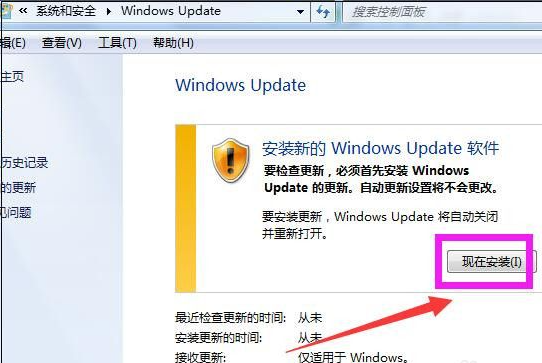
8. Ensuite, le système télécharge Windows Update et installe la mise à jour, affichant une barre de progression.
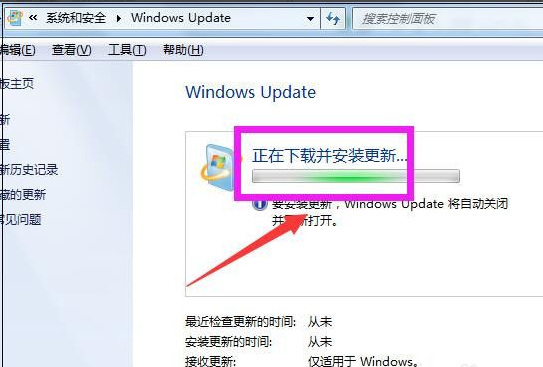
9. Ensuite la page de mise à jour pour télécharger et installer votre ordinateur s'affiche, cliquez sur "26 mises à jour importantes disponibles".
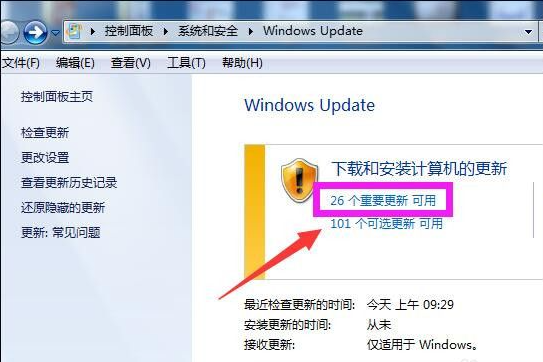
10. Cochez ensuite les mises à jour que vous souhaitez installer, décochez les cases devant celles qui ne nécessitent pas de mises à jour, et cliquez sur "OK".
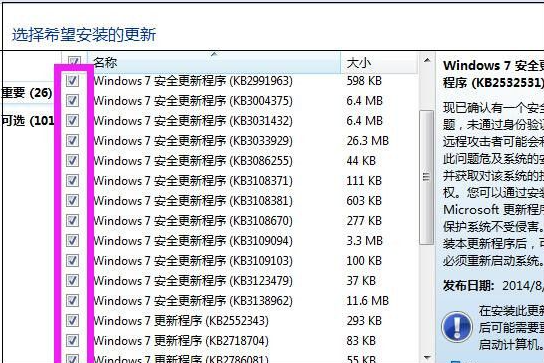
11. Revenez ensuite à la page Windows Update et cliquez sur "Installer les mises à jour".
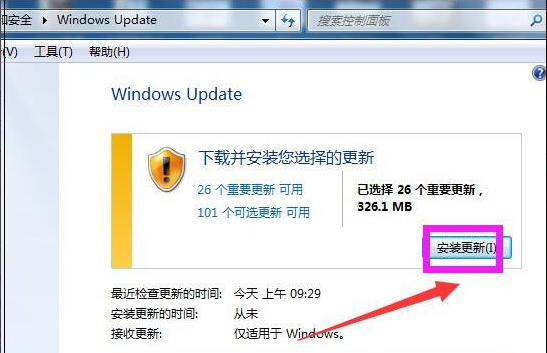
12. Ensuite, le système installe la mise à jour et la barre de progression de l'installation de la mise à jour s'affiche. Vous pouvez cliquer sur Réduire pour laisser la mise à jour être installée en arrière-plan. est terminé, redémarrez l’ordinateur.
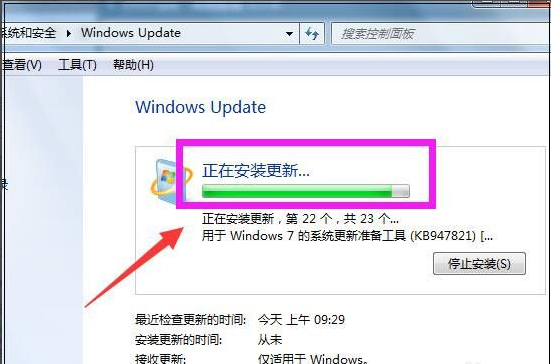
Ce qui précède est la méthode pour mettre à niveau le système win7. J'espère que cela sera utile à tout le monde.
Ce qui précède est le contenu détaillé de. pour plus d'informations, suivez d'autres articles connexes sur le site Web de PHP en chinois!

